Dock w dolnej części ekranu w systemie MacOS to pierwsze miejsce, do którego możesz przejść, gdy chcesz otworzyć aplikacje, wyciągnąć zminimalizowane dokumenty i uzyskać dostęp do swoich plików do pobrania.
Niektóre aplikacje zawsze będą domyślnie pojawiać się w Docku, inne znikną z Docka, gdy je zamkniesz, a jeśli chcesz, aby aplikacja pozostała w Docku nawet po jej zamknięciu, możesz zachować Keep in Dock, klikając ją prawym przyciskiem myszy i Wybierz opcje.
Ale od zainstalowania Mojave zauważysz nowy obszar w Docku, gdzie pojawiają się aplikacje, które zwykle nie pojawiają się w Twoim Docku, a potem zostają. To jest nowy obszar ostatnich aplikacji i może być przydatny, jeśli niedawno zainstalowałeś i zacząłeś używać nowej aplikacji lub jeśli używasz aplikacji tymczasowo i nie chcesz na stałe dodawać jej do Docku .

Problem pojawia się, jeśli wolisz, aby aplikacja nie była przechowywana w Docku. Być może pracujesz na małym ekranie i chcesz zachować porządek w Docku. Być może wszystkie aplikacje, których zwykle używasz, znajdują się w Docku, co oznacza, że te, które pojawiają się nagle w sekcji Ostatnie aplikacje, to tylko zbiór losowych prób pobranych i odrzuconych.
Jak pozbyć się sekcji Ostatnie aplikacje na pasku zadań i przestać widzieć te aplikacje u dołu ekranu?
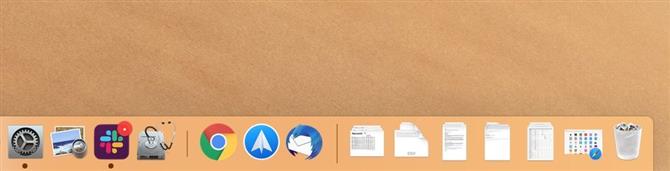
Na szczęście to łatwa łatka.
- Kliknij Dock prawym przyciskiem myszy lub kliknij z wciśniętym klawiszem Control – musisz ustawić curser z dala od aplikacji lub dokumentów, więc najlepiej będzie celować w dzielnik linii. Spowoduje to otwarcie panelu preferencji Docka w Preferencjach systemowych.
- Alternatywnie otwórz Preferencje systemowe (klikając ikonę System Preferences, która wygląda jak cogs w Docku, lub klikając logo Apple w menu i wybierając Preferencje systemowe> Dock.
- Po otwarciu panelu preferencji Docu otwórz Pokaż najnowsze aplikacje w Docku i usuń zaznaczenie.
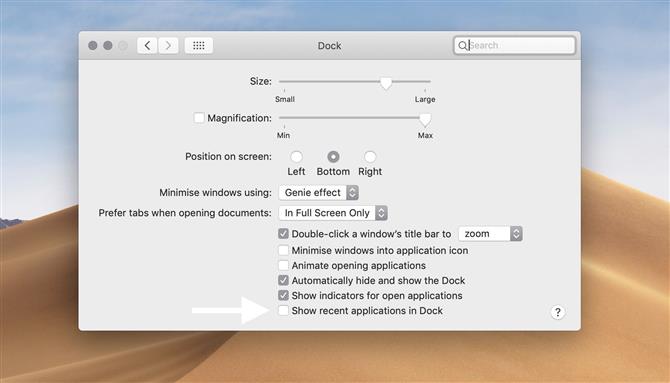
Aby uzyskać więcej wskazówek na temat korzystania z Docku w celu usprawnienia pracy, przeczytaj: Jak naprawić zniknięcie doku, Jak dodać aplikacje do dokowania Dock i Top Dock.







